Te mostraré cómo puedes conseguir fácilmente un aspecto de color con capas de ajuste. Aquí tienes varias opciones: Puedes usar el espectro de capas de ajuste (1), puedes usar la opacidad (2) y puedes usar el modo de capa(3).
Y sólo con estas opciones de combinación, se puede sacar algo de una imagen de buen aspecto, aquí en la capa de fondo (1) (2). Puedes darle a todo tu sello, tu aspecto.
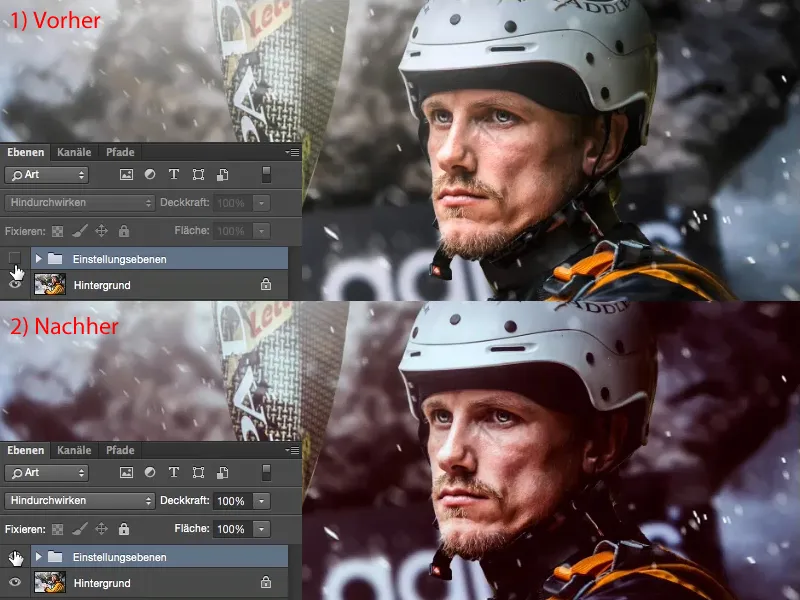
¿Qué hacer aquí? No hay ninguna regla general sobre lo que hay que hacer primero. Tienes que mirar la imagen y pensar: ¿Cómo podría verse diferente? ¿Qué potencial podría tener la imagen? Por cierto, esta foto es un fotomontaje, antes había otro fondo y las salpicaduras de agua también se han añadido digitalmente. Los ojos de la cara se aclararon con Dodge & Burn. El programa completo, pero no se trata de eso. De lo que se trata es de: ¿Cómo puedo sacar el último cinco o diez por ciento y hacerlo todo un poco más interesante? Por supuesto, también quiero tener un valor de reconocimiento.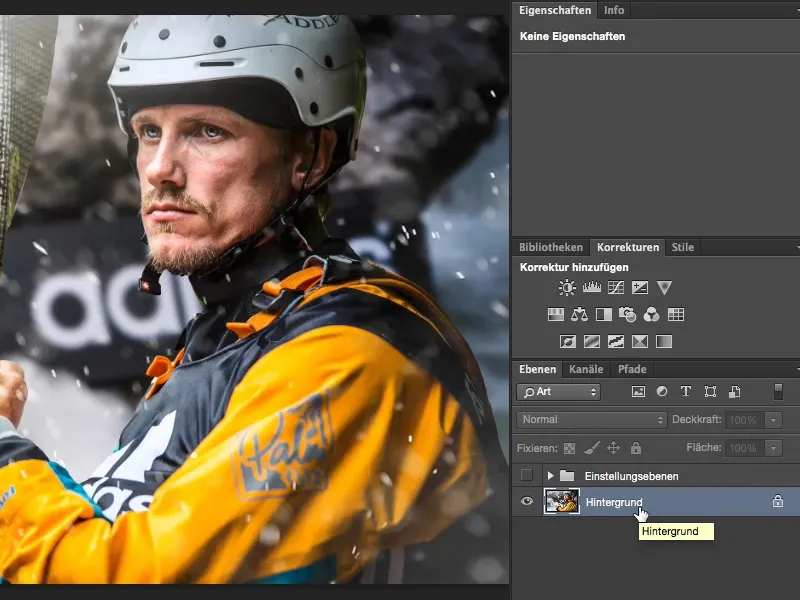
Corrección del valor tonal
Suelo empezar por el contraste. Pienso: no sé exactamente qué aspecto tendría si ahora tuviera más o menos contraste. Y para ello siempre creo una capa de ajuste de corrección tonal.
Puedo ajustar esta corrección de valor tonal (la capa debe estar seleccionada) al modo de luz suave aquí (1) y ya he aumentado el contraste. Los colores se vuelven más fuertes, el contraste aumenta. Para comparar las dos versiones de la imagen, basta con activar y desactivar la capa Corrección de tono haciendo clic en el icono con el ojo (2). Si no quiero esta corrección, por ejemplo aquí (3) en la mejilla se puede ver que el color cambia muy fuertemente, entonces pongo la capa debajo (1) de nuevo en modo Normal...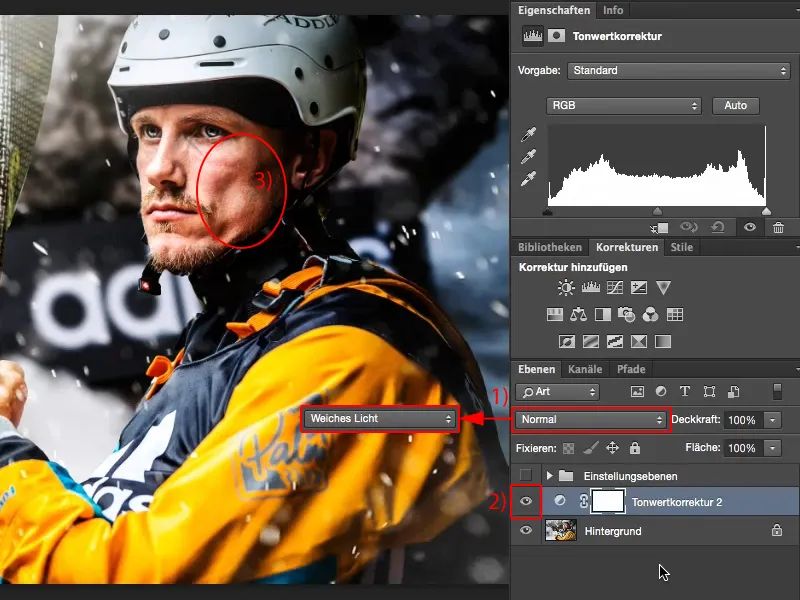
... y uso la corrección del valor de tono como debe ser: Arrastro las profundidades aquí (1) con el tirador negro hasta el lugar donde hay un poco más de información. Hago lo mismo con las altas luces con el tirador blanco (2).
Con los medios (tirador gris), pienso: ¿Lo quiero más claro (1) o más oscuro (2)? Decido que aquí lo quiero un poco más oscuro (3).
Ahora no tengo ese cambio de color tan evidente en la cara (1), pero sigo teniendo más contraste en la imagen. Creo que la imagen queda bastante bien, aunque la mano (2) y la nariz (3) estén un poco apagadas. Es esta última línea aquí (4) en los aspectos más destacados y el negro (5) también está ahogando un poco, probablemente aquí (6) en los cinturones y allá atrás en las rocas (7). Pero eso no importa, un histograma nunca se rompe, un histograma siempre depende de la imagen, diría yo. Si tuviera una ruptura de valores tonales en el histograma, es decir, líneas finas y negras donde no hay información de la imagen, entonces tendría un problema. Sin embargo, mi histograma tiene un dibujo de adelante hacia atrás, con dos valores atípicos (4 y 5). Y eso es bueno, porque es lo que veo en la imagen. Así que esa es la corrección del valor tonal.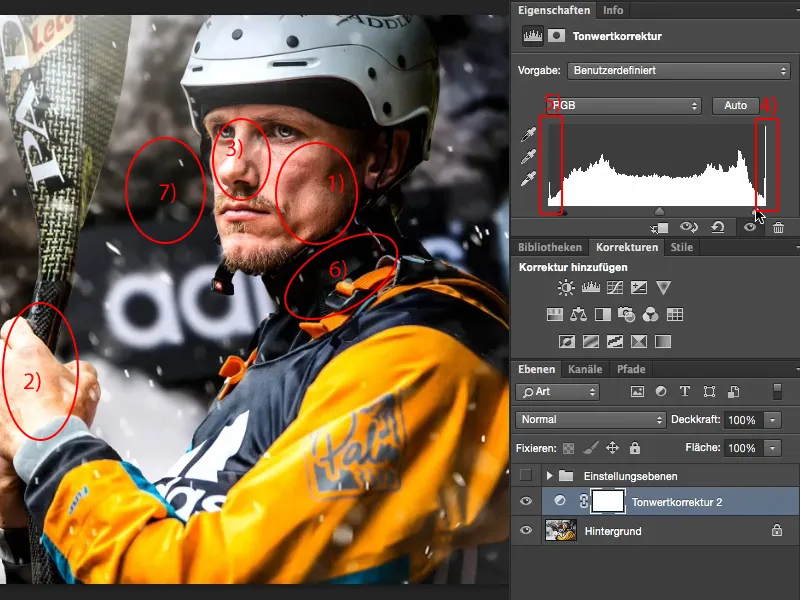
Equilibrio de color
A continuación, quiero saber si la imagen parece cálida o fría. Selecciono la capa de ajuste Equilibrio de color (1) en Correcciones. Para obtener una impresión cálida, muevo los controles deslizantes ligeramente hacia el rojo y ligeramente hacia el amarillo (2). El resultado es bueno.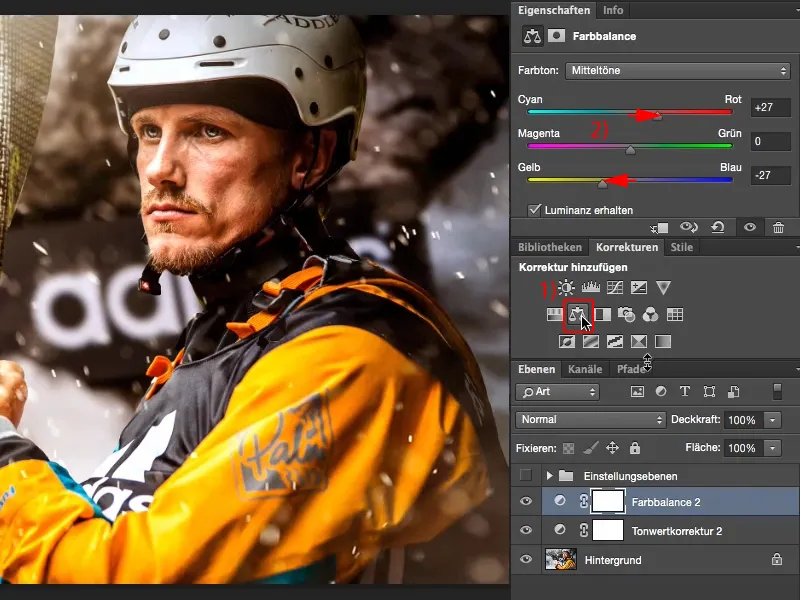
Vamos a probar la impresión fría y muevo los deslizadores más hacia el cian y el azul. Esto me atrae más porque el agua y todo está un poco envuelto. Sugiere un poco de aire libre y vida salvaje. El kayak es simplemente frío. No en vano los chicos se ponen ropa tan gruesa y por eso hago que la imagen sea fría.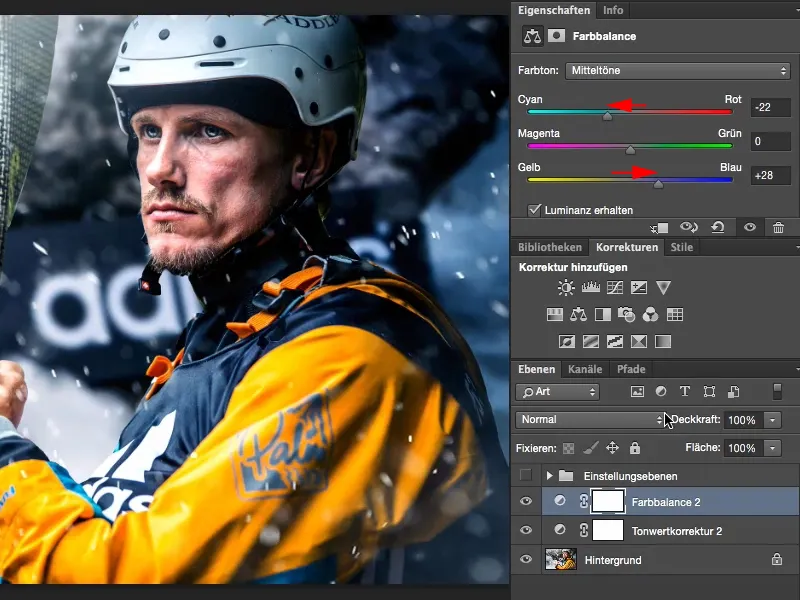
Curvas de gradación
Entonces pienso: ¿a la foto le vendrían bien los colores cruzados? No sé y paso a curvas de gradación aquí (1). Para tener una visión de conjunto, oculto la ventana (bajo 2) y ordeno mi vista (3) para poder trabajar bien en esta ventana (4). Y ahora voy a echar un vistazo a los tonos azules (5).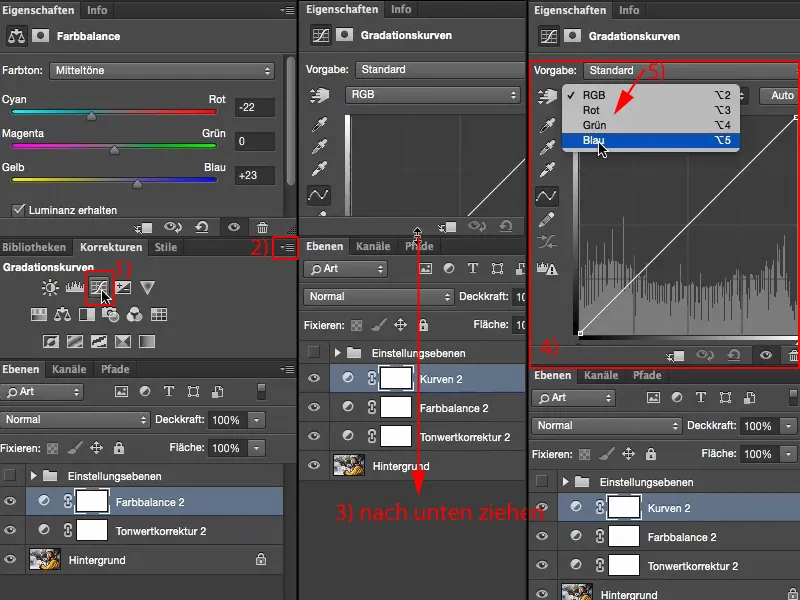
Los tonos azules porque aquí ya tengo una foto fría (1), y el azul es frío. Entonces pienso: ¿lo hago tal vez así y tiro de la manivela hacia arriba (2)? Eso sería demasiado para mí. ¿Voy hacia la derecha (3) y lo arrastro hacia la zona verde fría? Eso no me gusta.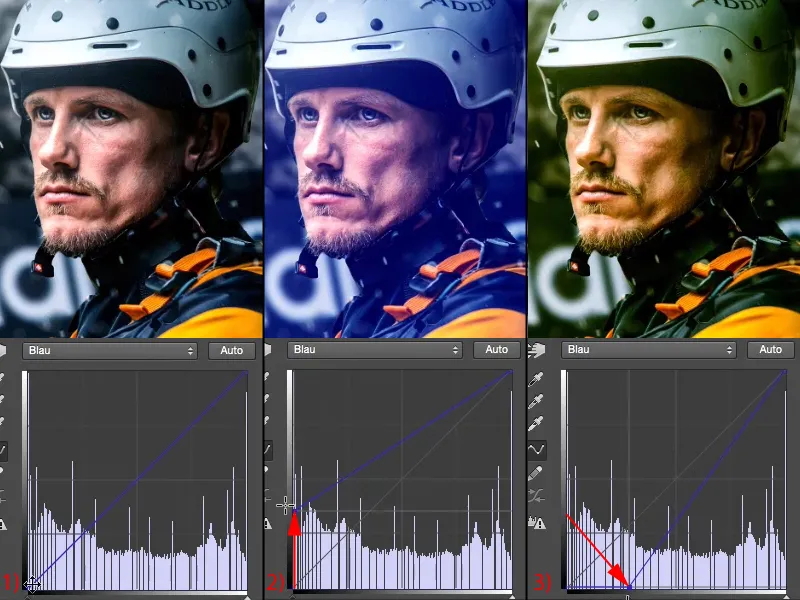
Así que sólo añado un toque de azul en las profundidades (1). Como complemento, ahora puedo "apretar" las altas luces (2): si las bajo aquí (3), se vuelven amarillas. Eso sería demasiado bueno, esto es puro Instagram, ...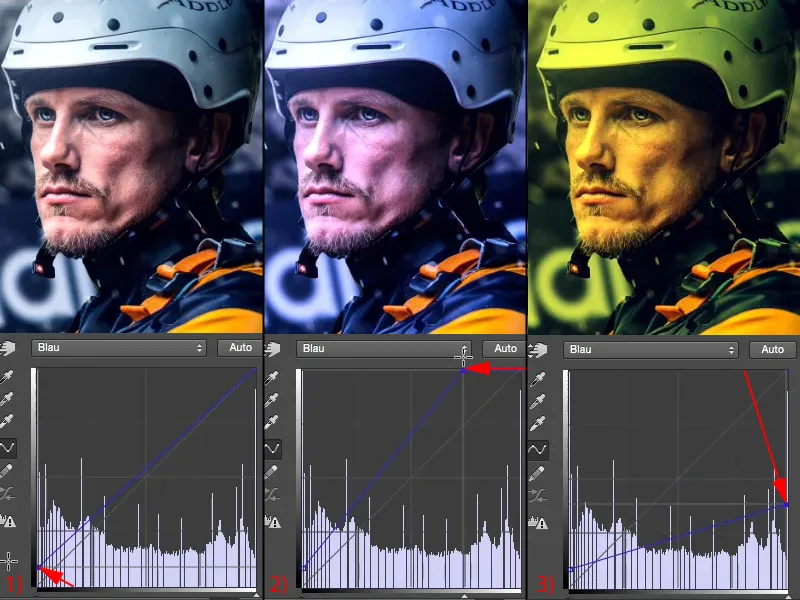
... pero un toque como este (1) - Realmente, realmente me gusta así. Permítanme echar un vistazo al antes (izquierda) y después (derecha), haga clic en la capa de fondo con la tecla Alt aquí (2). Creo que este aspecto ha mejorado definitivamente la imagen.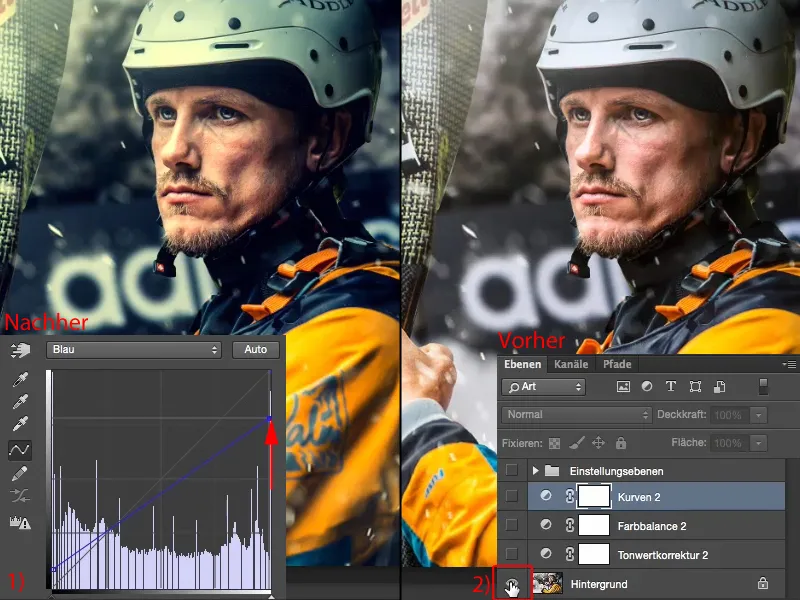
Más posibilidades
Si esto te parece suficiente, entonces ya has alcanzado tu objetivo y has creado un aspecto realmente genial con tres capas de ajuste, que también puedes aplicar a una serie completa de imágenes. Si quieres ir aún más lejos, por supuesto puedes seguir aquí. Vuelves a abrir la paleta de correccionesy dices: ¿Qué otras opciones hay?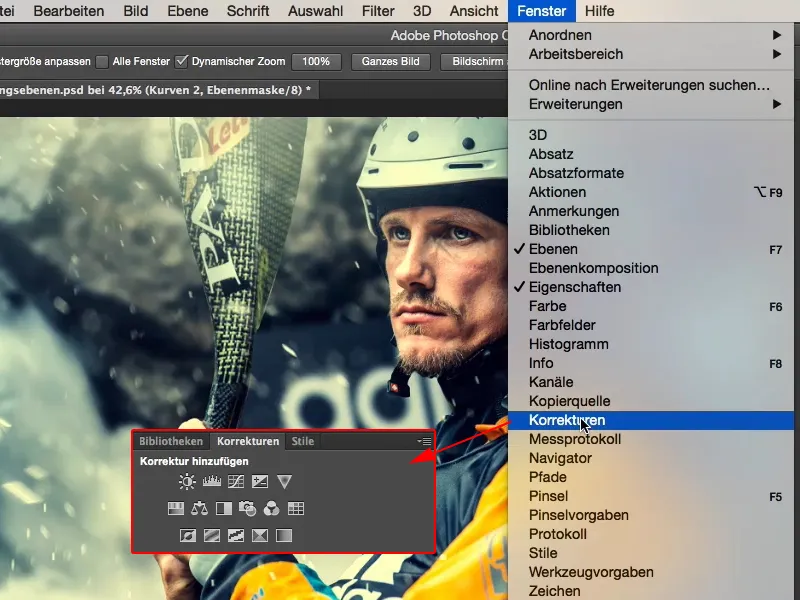
Puedes convertirla fácilmente en blanco y negro (1). No queda mal, pero ya he invertido mucho tiempo en los colores... no, deshazte de la capade blanco y negro (2).
¿Qué más tengo? Exposición, brillo/contraste, curvas de gradación, corrección de tono, todo lo que tenga que ver con el brillo aquí arriba (3). No, no me molesta porque ya he optimizado el contraste.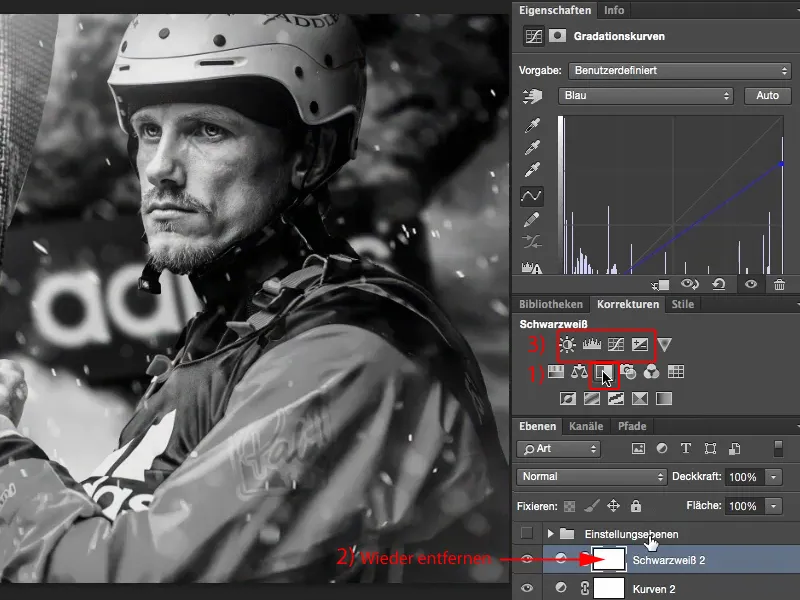
Dinámica
Dinámica: realzar los colores débiles de la imagen (1). ¿Cuáles son los colores débiles? Aparentemente los tonos azules del fondo. No quiero hacer nada con ellos, al menos no quiero realzarlos (2). ¿Qué aspecto tendría si los eliminara (3)? Bueno, es casi como una clave de color, un poco trillado.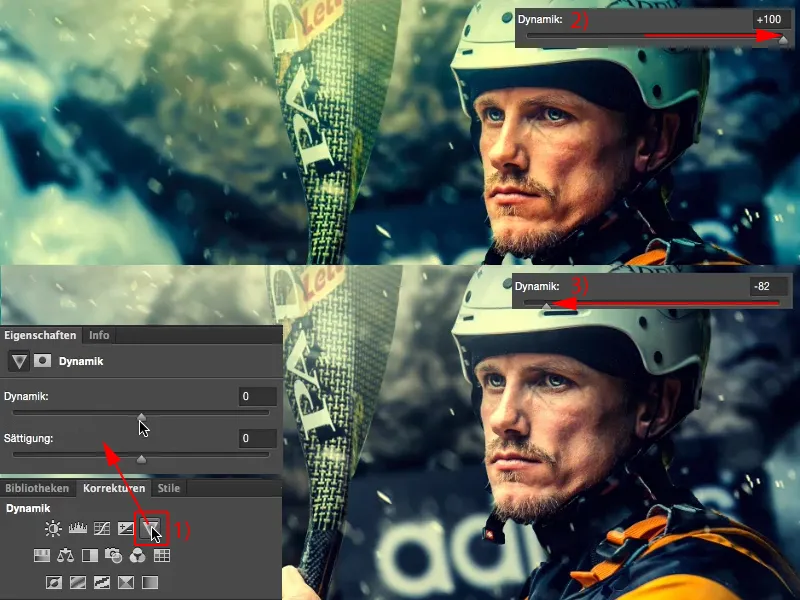
Pero si quito sólo una pizca, en teoría el atleta debería pasar más al primer plano. Y así es. Así que utilicé otra capa de ajuste simple para obtener un poco más de la imagen.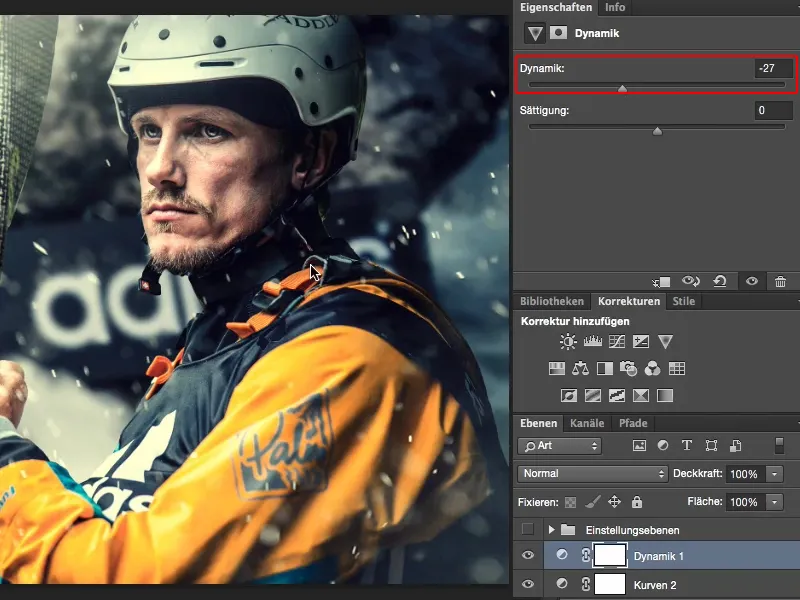
Resumen
Y lo que todo editor de fotos hace siempre, y lo que tú deberías hacer también, es: recompénsate después de tu trabajo, independientemente de si ha sido fácil o difícil. Mira el antes y el después dos o tres veces, porque es la única forma de ver realmente: ¿has sacado algo o has empeorado algo? Creo que esta imagen ha ganado definitivamente un aspecto muy, muy bueno gracias a esta sencilla edición con capas de ajuste.


